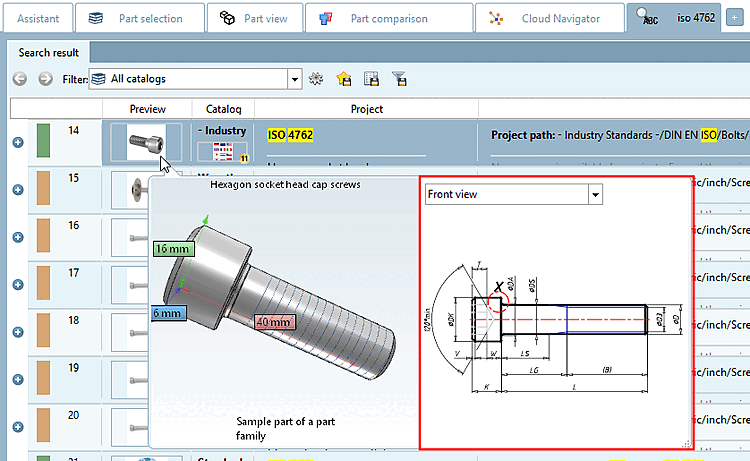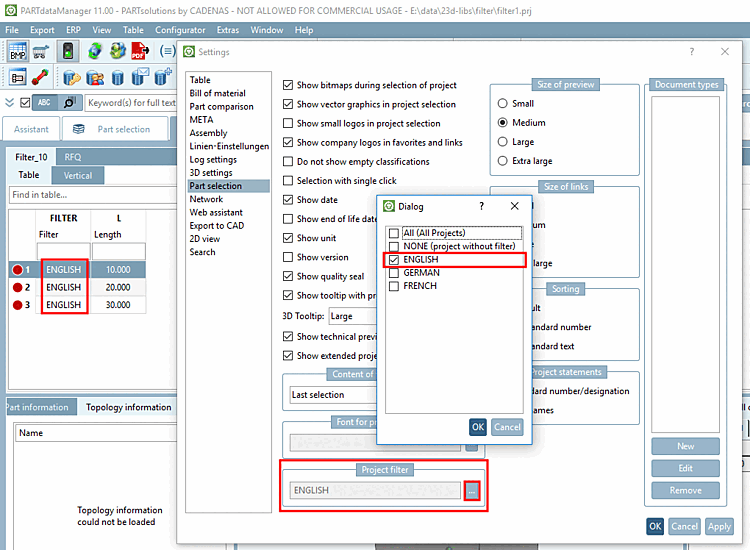Kleine Logos in der Projektauswahl anzeigen [Show small logos in project selection]
Firmenlogos in Favoriten und Verweisen anzeigen [Show company logos in favorites and links]: ...zeigt das Firmenlogo (falls vorhanden) des jeweiligen Katalogs an.
Leere Klassifikationen nicht anzeigen [Do not show empty classifications]: Wenn die Option aktiviert ist, werden Klassifikationen, denen keine Projekte zugeordnet wurden, im Verzeichnisbaum ausgeblendet.
Auswahl mit Einfachklick [Selection with single click]: Ohne diese Option müssen Verzeichnisse zum Öffnen doppelt geklickt werden.
Datum anzeigen [Show date]: ...zeigt das Erstellungsdatum des jeweiligen Verzeichnisses/Projekts mit an.
Gültigkeitsdatum anzeigen [Show end of life date]:
Bei Aktivierung der Option wird das Gültigkeitsdatum mit angezeigt, sofern Normen auslaufen, abgelöst oder geändert wurden.
Einheit anzeigen [Show unit]: Bei Aktivierung der Option wird bei Projekten die entsprechende Einheit angezeigt.
Tooltip mit Vorschaubildern anzeigen [Show tooltip with previews]
Insbesondere wenn Vorschau [Preview] und Firmenlogo [Company logo] auf "klein" eingestellt sind, ist es hilfreich die Maus über die Vorschaubilder zu bewegen und so im Tooltip eine vergrößerte Ansicht zu erhalten.
Das Feature steht sowohl in der Details-Ansicht in der Teileauswahl [Part selection], als auch im Suchen [Search]-Dialogfenster der komplexen Suche zur Verfügung.
Wenn die Option 3D Tooltip aktiv ist (siehe nächster Punkt), dann ist diese Option nicht wirksam.
In der Projektauswahl (oder auch im Dialogfenster Verweise [Links]) sind 3D Tooltip hinterlegt. Ziehen Sie die Maus über ein 3D-Vorschaubild, so wird der Tooltip eingeblendet. Dieser besitzt in der rechten unteren Ecke ein Icon zum Aufziehen der Größe.
Technische Ansicht in Tooltip anzeigen [Show technical previews in tooltips]:
Anzeige im Fenster Verweise [Content of the link window] :
Im Dialogfenster Verweise [Links] werden ähnliche Teile angezeigt. Legen Sie hier fest, welche Kategorie beim Vergleich zu Grunde gelegt werden soll:
Projektfilter [Project filter]:
Sind Projekte von Seiten des Herstellers entsprechend vorbereitet, können Sie hier die angelegten Filter anwenden.
ALL (Alle Projekte) [All (All Projects)]: Aktivierung dieser Option entspricht im Ergebnis der Aktivierung keiner Option.
NONE (Projekte ohne Filter) [NONE (project without filter)]:
Alle weiteren Filter sind herstellerseitig angelegt.
Es werden diejenigen Projektzeilen angezeigt, die den entsprechenden Filterwert enthalten.
Details zur Erstellung der Filter finden Sie unter Abschnitt 5.9.2.5, „Menüpunkt: Tabellenfilter “ in eCATALOG 3Dfindit.
Die Filter können auch zum Filtern beim Auschecken eines Katalogs verwendet werden, um eine gefilterte Katalogvariante zu erhalten. Siehe hierzu unter Abschnitt 5.8.2.1.15.10, „ Katalog auschecken “ in eCATALOG 3Dfindit.


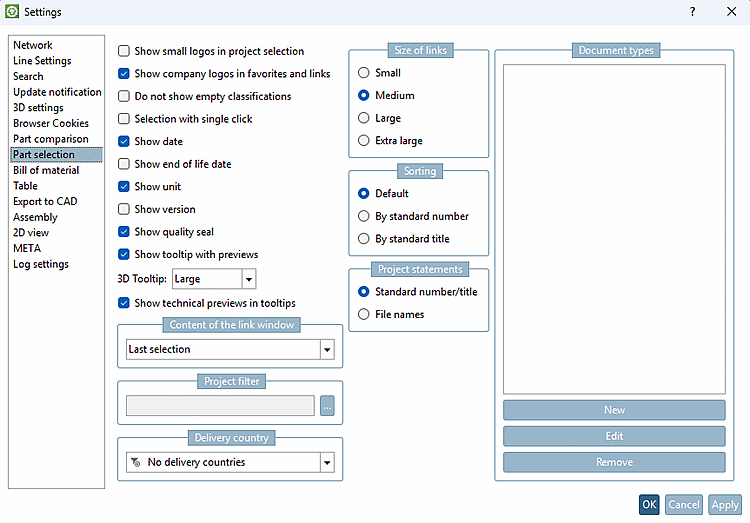
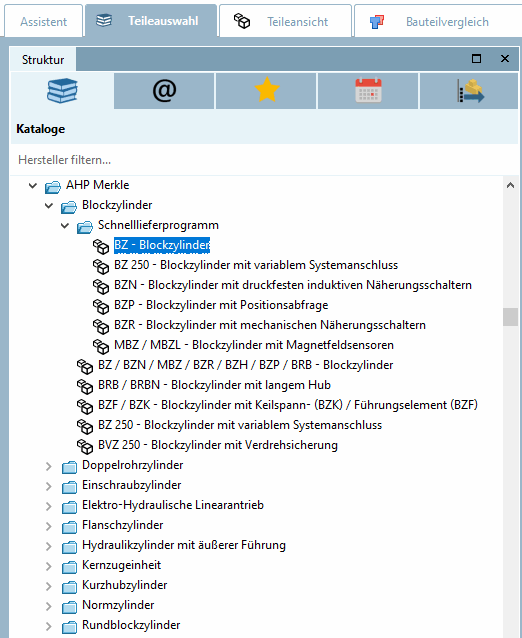
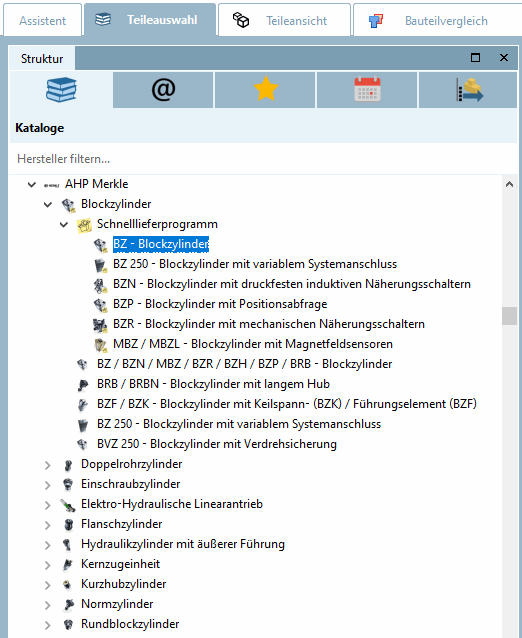
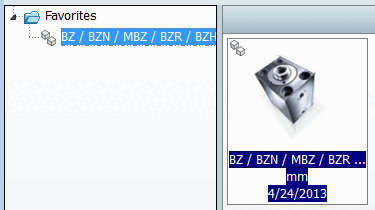
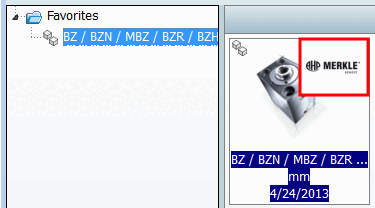
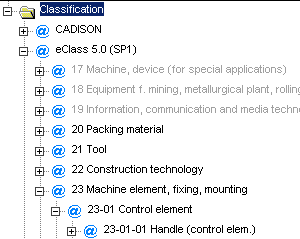
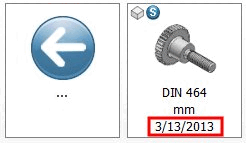
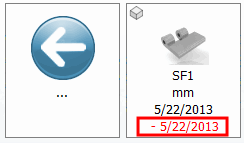
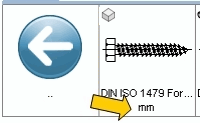
![[Hinweis]](https://webapi.partcommunity.com/service/help/latest/pages/de/ecatalogsolutions/doc/images/note.png)
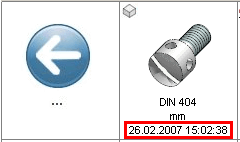
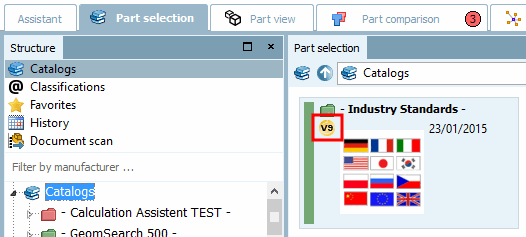
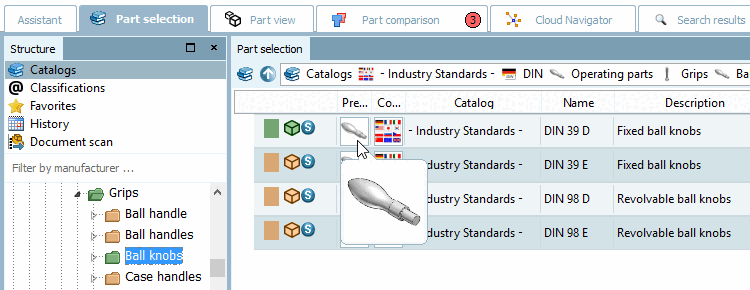
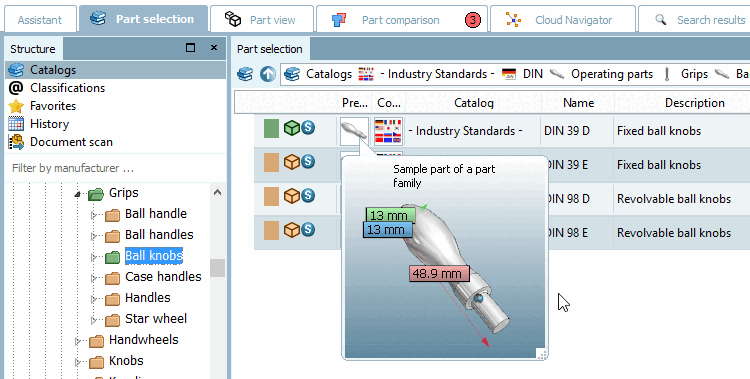
![3D Tooltip im "Verweise [Links]"-Dialog](https://webapi.partcommunity.com/service/help/latest/pages/de/ecatalogsolutions/doc/resources/img/img_817b1e8f62514405afc27da32decf5a2.png)